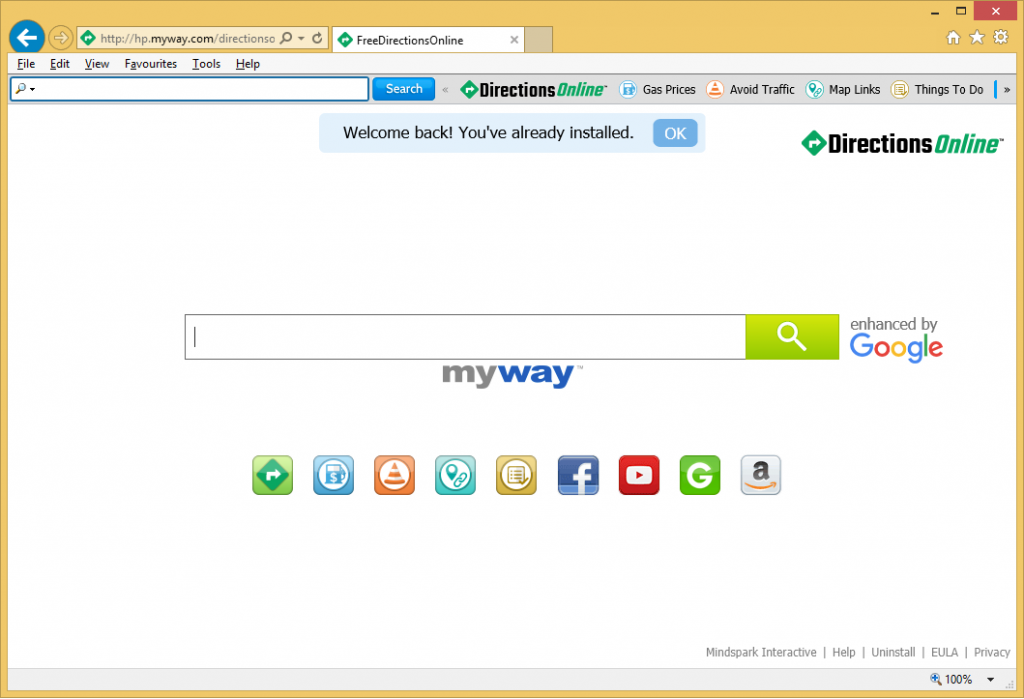Om DirectionsOnline Toolbar
DirectionsOnline Toolbar är en potentiellt oönskade program (PUP) och en webbläsare kapare som marknadsförs som en förlängning som förmodligen kommer att ge dig tillgång till riktning relaterade tjänster. Medan du kan kunna skaffa det från lagliga källor, kan det också komma in datorn via programvara buntar. Det är därför användare behöver vara mer försiktiga med hur de installerar gratisprogram. PUPs och kaparna bifogas som ytterligare erbjudanden och det betyder att du inte behöver installera den om du inte vill. Men det är inställt att installera tillsammans med freeware och för att stoppa det, måste du manuellt avmarkera det under freeware installationen. Om man har riktigt otur, kunde du ledas till skadliga sidor där farlig programvara lurar. Din bästa insats är att ta bort DirectionsOnline Toolbar.
Hur du bli smittad med DirectionsOnline Toolbar?
Om du har inget minne av installera PUP, har förmodligen du nyligen installerat freeware. De program som du får från Internet har extra erbjudanden och du måste manuellt avmarkera dem att förhindra deras installation. Detta kan göras i avancerade eller anpassade inställningar av installationsprocessen genom att avmarkera rutorna som blir synliga där. Du kommer inte att kunna göra någonting om du rusa genom installationsprocessen i standard inställningar och kommer bara sluta med att ta bort DirectionsOnline Toolbar eller liknande senare.
Varför ska du avinstallera DirectionsOnline Toolbar?
Det ögonblick DirectionsOnline Toolbar kommer in i datorn, det kommer att ändra din webbläsares inställningar och ange hp.myway.com som din hemsida, nya flikar och sökmotor. Om du själv har installerat DirectionsOnline Toolbar, ändringarna kanske inte en överraskning men för dem som inte, den nya hemsidan bli ett irritationsmoment. Detta kan påverka alla ledande webbläsare, inklusive Internet Explorer, Google Chrome och Mozilla Firefox. Och du kommer att fastna med hemsidan tills du tar bort DirectionsOnline Toolbar. Du kommer att presenteras med en sökmotor och länkar till riktning relaterade webbplatser. Alla kan vara okej med länkar, men om du använder sökmotorn, det kan infoga sponsrade innehåll i resultaten för att du besöker dessa webbplatser. Ju mer trafik de sponsrade platser få, desto mer pengar de kan tjäna. Du, däremot, får ingenting genom att besöka dessa sidor. Vissa kaparna har även möjlighet att omdirigera användare till skadliga sidor så kan du sluta med malware, som ett värsta scenario. Ta bort DirectionsOnline Toolbar.
DirectionsOnline Toolbar borttagning
Du bör inte ha några problem med DirectionsOnline Toolbar borttagning. Det kommer att finnas en guide som anges nedan denna artikel att hjälpa dig att avinstallera DirectionsOnline Toolbar. Om du fortfarande har problem, kan du anställa professionell borttagning programvara att radera DirectionsOnline Toolbar. Detta skulle vara ett lättare val eftersom du inte skulle behöva söka efter där PUP gömmer.
Offers
Hämta borttagningsverktygetto scan for DirectionsOnline ToolbarUse our recommended removal tool to scan for DirectionsOnline Toolbar. Trial version of provides detection of computer threats like DirectionsOnline Toolbar and assists in its removal for FREE. You can delete detected registry entries, files and processes yourself or purchase a full version.
More information about SpyWarrior and Uninstall Instructions. Please review SpyWarrior EULA and Privacy Policy. SpyWarrior scanner is free. If it detects a malware, purchase its full version to remove it.

WiperSoft uppgifter WiperSoft är ett säkerhetsverktyg som ger realtid säkerhet från potentiella hot. Numera många användare tenderar att ladda ner gratis programvara från Internet men vad de i ...
Hämta|mer


Är MacKeeper ett virus?MacKeeper är inte ett virus, inte heller är det en bluff. Medan det finns olika åsikter om programmet på Internet, många av de människor som så notoriskt hatar programme ...
Hämta|mer


Även skaparna av MalwareBytes anti-malware inte har varit i den här branschen under lång tid, gör de för det med deras entusiastiska strategi. Statistik från sådana webbplatser som CNET visar a ...
Hämta|mer
Quick Menu
steg 1. Avinstallera DirectionsOnline Toolbar och relaterade program.
Ta bort DirectionsOnline Toolbar från Windows 8
Högerklicka på din start-meny och välj Alla program. Klicka på Kontrolpanel och gå sedan vidare till Avinstallera ett program. Navigera till det program du vill ta bort, högerklicka på programikonen och välj Avinstallera.


Avinstallera DirectionsOnline Toolbar från Windows 7
Klicka på Start → Control Panel → Programs and Features → Uninstall a program.


Radera DirectionsOnline Toolbar från Windows XP
Klicka på Start → Settings → Control Panel. Locate and click → Add or Remove Programs.


Ta bort DirectionsOnline Toolbar från Mac OS X
Klicka på Go-knappen längst upp till vänster på skärmen och utvalda program. Välj program-mappen och leta efter DirectionsOnline Toolbar eller annat misstänkta program. Nu Högerklicka på varje av sådana transaktioner och välj Flytta till papperskorgen, sedan höger klicka på ikonen papperskorgen och välj Töm papperskorgen.


steg 2. Ta bort DirectionsOnline Toolbar från din webbläsare
Avsluta oönskade tilläggen från Internet Explorer
- Öppna IE, tryck samtidigt på Alt+T och välj Hantera tillägg.


- Välj Verktygsfält och tillägg (finns i menyn till vänster).


- Inaktivera det oönskade programmet och välj sedan sökleverantörer. Lägg till en ny sökleverantör och Radera den oönskade leverantören. Klicka på Stäng. Tryck samtidigt på Alt+T och välj Internet-alternativ. Klicka på fliken Allmänt, ändra/ta bort oönskad hemsida och klicka på OK.
Ändra Internet Explorer hemsida om det ändrades av virus:
- Tryck samtidigt på Alt+T och välj Internet-alternativ.


- Klicka på fliken Allmänt, ändra/ta bort oönskad hemsida och klicka på OK.


Återställa din webbläsare
- Tryck på Alt+T. Välj Internet-alternativ.


- Öppna fliken Avancerat. Klicka på Starta om.


- Markera rutan.


- Klicka på Återställ och klicka sedan på Stäng.


- Om du inte kan återställa din webbläsare, anställa en välrenommerade anti-malware och genomsöker hela din dator med den.
Ta bort DirectionsOnline Toolbar från Google Chrome
- Öppna upp Chrome och tryck samtidigt på Alt+F och välj Inställningar.


- Klicka på Tillägg.


- Navigera till den oönskade pluginprogrammet, klicka på papperskorgen och välj Ta bort.


- Om du är osäker på vilka tillägg som ska bort, kan du inaktivera dem tillfälligt.


Återställ Google Chrome hemsida och standard sökmotor om det var kapare av virus
- Öppna upp Chrome och tryck samtidigt på Alt+F och välj Inställningar.


- Under Starta upp markera Öppna en specifik sida eller en uppsättning sidor och klicka på Ställ in sida.


- Hitta URL-adressen för det oönskade sökvertyget, ändra/radera och klicka på OK.


- Gå in under Sök och klicka på Hantera sökmotor. Välj (eller lag till eller avmarkera) en ny sökmotor som standard och klicka på Ange som standard. Hitta webbadressen till sökverktyget som du vill ta bort och klicka på X. Klicka på Klar.




Återställa din webbläsare
- Om webbläsaren fortfarande inte fungerar som du vill, kan du återställa dess inställningar.
- Tryck på Alt+F.


- Tryck på Reset-knappen i slutet av sidan.


- Tryck på Reset-knappen en gång till i bekräftelserutan.


- Om du inte kan återställa inställningarna, köpa en legitim anti-malware och skanna din dator.
Ta bort DirectionsOnline Toolbar från Mozilla Firefox
- Tryck samtidigt på Ctrl+Shift+A för att öppna upp Hantera tillägg i ett nytt fönster.


- Klicka på Tillägg, hitta den oönskade sökleverantören och klicka på Radera eller Inaktivera.


Ändra Mozilla Firefox hemsida om det ändrades av virus:
- Öppna Firefox, tryck samtidigt på Alt+T och välj Alternativ.


- Klicka på fliken Allmänt, ändra/ta bort hemsidan och klicka sedan på OK. Gå nu till Firefox sökmotor längst upp till höger på sidan. Klicka på ikonen sökleverantör och välj Hantera sökmotorer. Ta bort den oönskade sökleverantör och välj/lägga till en ny.


- Tryck på OK för att spara ändringarna.
Återställa din webbläsare
- Tryck på Alt+H.


- Klicka på Felsökinformation.


- Klicka på Återställ Firefox


- Återställ Firefox. Klicka på Avsluta.


- Om det inte går att återställa Mozilla Firefox, skanna hela datorn med en pålitlig anti-malware.
Avinstallera DirectionsOnline Toolbar från Safari (Mac OS X)
- Öppna menyn.
- Välj inställningar.


- Gå till fliken tillägg.


- Knacka på knappen avinstallera bredvid oönskade DirectionsOnline Toolbar och bli av med alla de andra okända posterna också. Om du är osäker på om tillägget är tillförlitlig eller inte, helt enkelt avmarkera kryssrutan Aktivera för att inaktivera det tillfälligt.
- Starta om Safari.
Återställa din webbläsare
- Knacka på menyikonen och välj Återställ Safari.


- Välj de alternativ som du vill att reset (ofta alla av dem är förvald) och tryck på Reset.


- Om du inte kan återställa webbläsaren, skanna hela datorn med en äkta malware borttagning programvara.
Site Disclaimer
2-remove-virus.com is not sponsored, owned, affiliated, or linked to malware developers or distributors that are referenced in this article. The article does not promote or endorse any type of malware. We aim at providing useful information that will help computer users to detect and eliminate the unwanted malicious programs from their computers. This can be done manually by following the instructions presented in the article or automatically by implementing the suggested anti-malware tools.
The article is only meant to be used for educational purposes. If you follow the instructions given in the article, you agree to be contracted by the disclaimer. We do not guarantee that the artcile will present you with a solution that removes the malign threats completely. Malware changes constantly, which is why, in some cases, it may be difficult to clean the computer fully by using only the manual removal instructions.